
Ako ste se već pridružili klubu korisnika Windows 8, trebali biste znati da je početni zaslon jedino mjesto odakle vam operativni sustav omogućuje upravljanje Metro aplikacijama. Odatle ih pokrećemo, brišemo itd. Međutim, to nije uvijek zgodno, pa im Windows App Boss dolazi u pomoć. Ovaj besplatni prijenosni program pruža mogućnost upravljanja aplikacijama izravno sa radne površine. Također, Windows App Boss može biti koristan programerima i testerima jer ima funkciju testiranja potpisanih programskih paketa.

Program je opremljen jednostavnim i praktičnim sučeljem, a skup funkcija olakšava upravljanje aplikacijama bez potrebe za otvaranjem početnog zaslona. Nakon što pokrenete Windows App Boss, vidjet ćete popis svih Metro aplikacija instaliranih na vašem Windows 8 PC-u, zajedno s relevantnim podacima, uključujući broj verzije, ID izdavača itd..
Da biste uklonili bilo koji program, jednostavno ga odaberite s popisa i kliknite gumb Deinstaliranje u gornjem desnom kutu. Čak i uz Windows App Boss, možete pokrenuti Metro aplikacije izravno s njegovog sučelja, a novi aplikacijski paketi mogu se dodati nakon što kliknete gumb Install i konfigurirate nekoliko parametara..
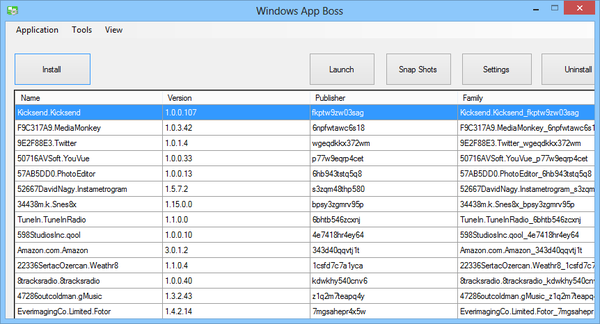
Ako ste zainteresirani za razvoj i objavljivanje vlastitih aplikacija s Metro sučeljem, naravno, trebate dobiti Microsoftovu licencu za programere. Windows App Boss predlaže da ovo napravite brzo. Samo idite na Alati> Licenca za razvojne programere i kliknite gumb Acquire & Renew.
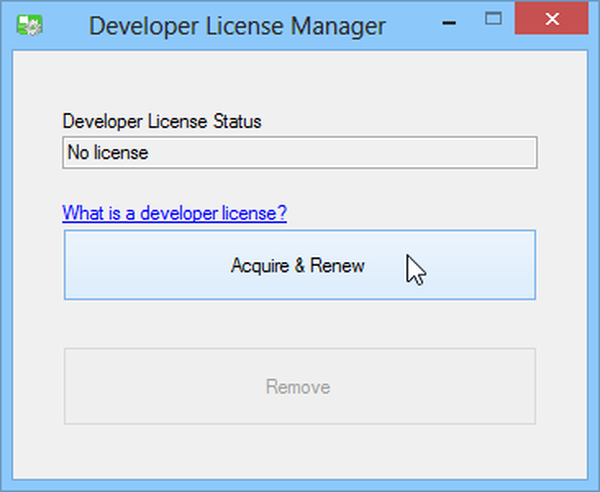
Kada deinstalirate instalirane aplikacije, alat će otvoriti zaseban prozor s kojim ćete biti svjesni je li paket uspješno uklonjen i je li došlo do grešaka..
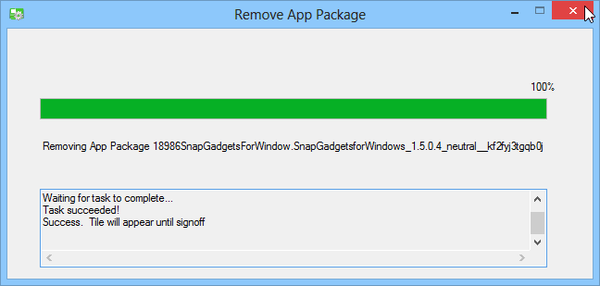
Postoji još jedna važna značajka u arsenalu Windows App Boss pod nazivom Snap Shots. Potrebna je sigurnosna kopija aplikacija koje odaberete. Ako unesete bilo kakve promjene u aplikaciju, pomoću sigurnosne kopije možete se vratiti u prethodno stanje.
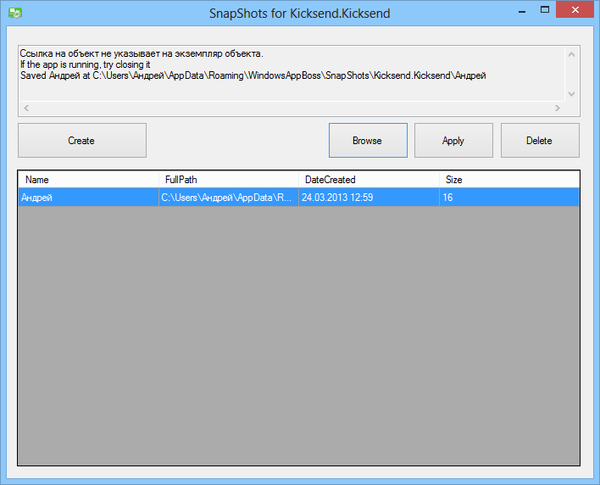
Postupak izrade sigurnosne kopije prilično je jednostavan. Nakon što odaberete aplikaciju u glavnom prozoru, kliknite gumb Snap Shot (Udaranje snimke), a u prozoru koji se pojavi odaberite Create. Možete stvoriti koliko sigurnosnih kopija želite. Da biste vratili aplikaciju u prethodno stanje, kliknite gumb Pregledaj, a zatim odaberite točku oporavka i kliknite Primjeni.
Ispitivanje provedeno na Windows 8 Pro.
Preuzmite Windows App Boss
Dobar dan!











